Учебное пособие и советы по работе с камерой Google Pixel 2
В 2017 году Google Pixel 2 был отмечен как (Google Pixel 2)смартфон(smartphone camera) с лучшей камерой в мире. Мощь камеры Google Pixel 2 сводится к новым усовершенствованиям оборудования и, что более важно, изменениям в программном обеспечении, используемом для обработки изображений.
Многие владельцы Google Pixel 2 до сих пор не знают, как освоить камеру, и многое упускают.
Владельцам Google Pixel 2(Google Pixel 2) доступны некоторые опции , которыми большинство пользователей не пользуются. В этом руководстве мы объясняем все эти функции, чтобы вы могли максимально использовать возможности камеры на своем смартфоне.
Освоение приложения камеры (Camera App)Google Pixel 2
Google приложил немало усилий для создания мощного интеллектуального приложения для камеры,(camera app) которое может научиться делать правильные снимки в различных ситуациях.
По этой причине приложение камеры (camera app)Google Pixel 2 является одной из лучших в мире камер типа «наведи и снимай(point and shoot cameras) » .
Ручных настроек не так много, потому что обычно они вам не нужны. Просто наведите камеру на объект, как показано ниже, и нажмите кнопку спуска затвора(press the shutter button) .

По большей части это все, что вам нужно сделать. Мощный чип камеры Pixel AI(Pixel AI camera) сделает за вас большую часть тяжелой работы. Однако есть несколько настроек, которые могут улучшить ваше взаимодействие(experience whilst) с приложением камеры (camera app)Google Pixel 2 .
Одна функция, которая мне очень нравится, — это новое предупреждение « Показать грязные линзы» . (Show dirty lens)По умолчанию это отключено, поэтому вам придется зайти в настройки, чтобы включить его. Но я не могу вам передать, сколько раз мне приходилось говорить родителям, чтобы они чистили линзы перед съемкой! Это поможет им сделать более качественные фотографии.
Есть много других замечательных функций, которые мы рассмотрим ниже.
Приправьте свои селфи
Google Pixel 2 оснащен одной из самых мощных селфи-камер в мире. Вы можете включить портретный режим,(portrait mode) чтобы создавать портретные изображения профессионального уровня(level portrait) за считанные секунды. Просто откройте камеру(open the camera) , затем нажмите кнопку меню( tap the menu button) в левом верхнем углу и выберите портрет( tap portrait) .
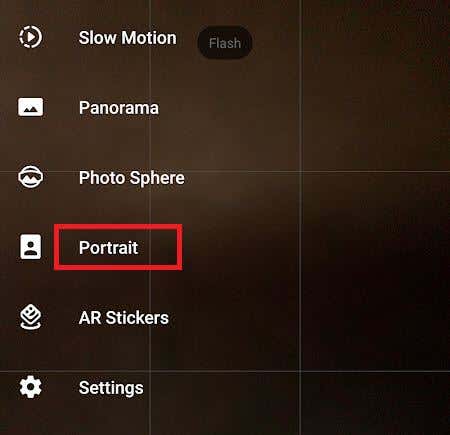
Затем сфокусируйте камеру на своем или чьем(face or somebody) -либо лице, коснитесь лица человека(tap the person’s face) на экране, дайте ему сфокусироваться и нажмите кнопку спуска затвора(shutter button) .
Кроме того, в последнем обновлении приложения камеры(camera app) теперь можно изменить способ работы двойного касания. По умолчанию он увеличивается, но вы можете зайти в настройки и изменить его, чтобы переключить камеру. Это отлично подходит для людей, которые любят селфи и хотят более быстрый способ(quicker way) переключения камер.
Отрегулируйте фокус и экспозицию
ИИ камеры Google(Google camera) обычно очень хорошо выбирает, на каком объекте сфокусироваться, но вы можете легко изменить его, нажав на области на экране. Сделав это, камера перенастроит фокус на область, которую вы нажали.

Вы также можете настроить экспозицию изображения. Если просачивается слишком много света или изображение(image isn) недостаточно яркое, может помочь настройка экспозиции .(exposure setting)

Нажмите на область, на которую вы хотите добавить фокус, а затем используйте ползунок, который появляется в правой части экрана. Скольжение вверх добавляет больше света, а скольжение вниз затемняет изображение.
Используйте Google Smartburst(Use Google Smartburst) , чтобы выбрать лучшие фотографии
Иногда бывает сложно найти фотографию самого высокого качества(quality photo) , особенно если на ней есть движение. С помощью Google Smartburst вы можете позволить ИИ выбирать лучшие кадры.
Чтобы использовать Smartburst , сделайте несколько снимков, а затем коснитесь значка круглого изображения( tap the circular image icon) в правом нижнем углу( bottom right corner) .

Затем коснитесь значка Smartburst( tap the Smartburst icon) в центре внизу экрана.

После этого нажмите «Показывать только лучшие фотографии». (tap ‘show best photos only’. )Это продемонстрирует изображения, которые ИИ камеры считает лучшими.

Наконец, прокрутите изображения и нажмите, чтобы удалить изображения, которые вы не хотите сохранять.

Вы также можете создать анимацию из только что созданных изображений. Снова коснитесь значка smartburst(Tap the smartburst icon ) и коснитесь «создать анимацию».(tap ‘create animation’. )

Это создаст небольшой зацикленный видеофайл(looping video file) из ваших фотографий, которым можно будет поделиться в Instagram или других социальных сетях.
Лучшие настройки для записи видео (Video Recording)Google Pixel 2
Теперь, когда мы рассмотрели возможности фотосъемки на Google Pixel 2 , давайте теперь рассмотрим настройку лучших параметров для записи видео(video recording) .
Улучшить частоту кадров
Вы можете улучшить частоту кадров (frame rate)Google Pixel 2 , нажав значок «30»( tapping the ‘30’ icon) в верхнем левом углу(left corner) . Затем вы можете выбрать между 30 кадрами в секунду и 60 кадрами в секунду.

Имейте в виду, что 60 кадров в секунду означают, что вы не можете записывать в формате 4K.
Запись в 4К
Чтобы записывать в формате 4K, вы должны сначала изменить количество кадров на 30. Затем нажмите кнопку меню(menu button) в верхнем левом углу(top left corner) . Затем коснитесь настроек(tap settings) .
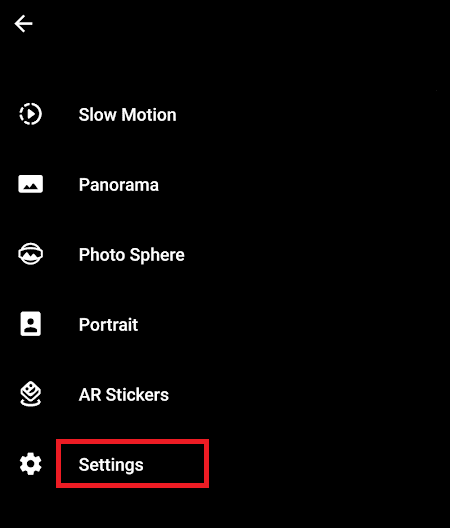
В меню настроек прокрутите вниз до раздела « Видео» и коснитесь « (video section and tap) Разрешение видео камеры»(back camera video resolution) . Нажмите, чтобы изменить его на UHD 4K (30 кадров в секунду).( UHD 4K (30fps).)
Советы по записи видео(Video) на Google Pixel 2
Запись видео на Google Pixel 2 довольно проста. К счастью, программное обеспечение камеры(camera software) сделает большую часть работы за вас. Методы стабилизации используются для того, чтобы кадры не выглядели дрожащими, но вы можете создать еще более плавный видеоматериал(video footage) , удерживая руку во время записи(hand whilst recording) .
Если вы серьезно относитесь к созданию качественного видеоконтента(video content) на своем смартфоне, подумайте о приобретении стабилизатора для смартфона(smartphone gimbal) . Они обойдутся вам примерно в 100 долларов, но помогут вам стабилизировать видеоматериалы(video footage) и создать контент профессионального качества(professional-quality content) .
Заключение
Таким образом, камера Google Pixel 2 настолько мощная, потому что искусственный интеллект и программное обеспечение(AI and software) , на котором она работает, проделывают невероятную работу по автоматизации большинства задач. В большинстве случаев достаточно просто навести камеру на то, что вы хотите запечатлеть.
Что вы думаете о камере Google Pixel 2 ? У вас есть какие-либо вопросы по этому поводу? Если вы это сделаете, обязательно оставьте комментарий ниже, и мы свяжемся с вами. Наслаждаться!
Related posts
Google Drawings Tutorial, Tips and Tricks
Как Fix No Camera Found в Google Meet (2021)
Как Factory Reset Google Pixel 2
Google Play Store не Downloading или обновление Apps? 11 Ways, чтобы исправить
Как исправить Google Chrome Pop UP Virus на Android
Как изменить Case Text в Word and Google Sheets
Как исправить 403 Forbidden Error на Google Chrome
Как использовать Google Calendar: 10 Pro Tips
10 Ways до Fix Google Photos не Backing UP
Best Digital Camera Настройки для хороших картинок природы
6 Ways для удаления Duplicates в листах Google
Без интернета? Вот как использовать Google Maps offline
20+ Hidden Google Games Вам нужно играть (2021)
Как использовать VLOOKUP в листах Google
Как установить Print Area в листах Google
11 Tips Для Fix Google Pay Не Working Issue
Как Insert Emoji в Word, Google Docs and Outlook
8 Google Search Tips: Всегда найдите то, что Looking для
Как добавить Weather до Google Calendar
Как получить root права на Pixel XL, 2, 2XL, 3 и 3XL
